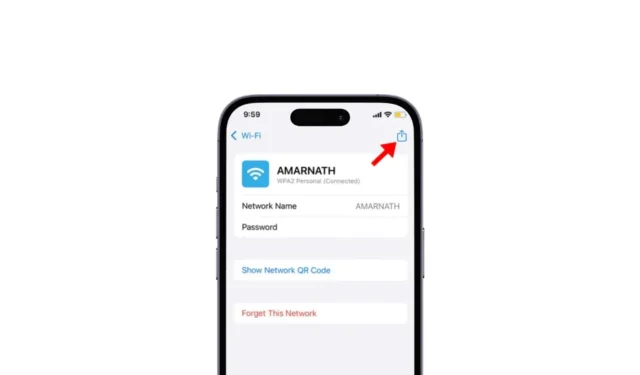
如果您使用的是 iOS 18,您可能會了解新的密碼應用程式。 Apple 創建了這個新的密碼應用程式來簡化登入和密碼管理。
無論如何,由於 iOS 18 更新,您不再需要訂閱 Dashlane 或 LastPass 等第三方密碼管理服務。
iPhone 的本機密碼管理應用程式將允許您管理已儲存的密碼以及透過 QR 碼共享您的 WiFi 密碼。
在 iPhone 上透過二維碼共享 WiFi 密碼
如果人們經常要求您分享您的 WiFi 密碼,您可能需要產生一個包含網路 SSID 和密碼的二維碼。這是透過二維碼共享 WiFi 密碼的安全快速的方法。
要在 iPhone 上透過二維碼分享您的 WiFi 密碼,您首先需要下載並安裝 iOS 18 Public Beta。安裝後,請依照下列步驟操作。
1.在 iPhone 上啟動新的Apple 密碼應用程式。
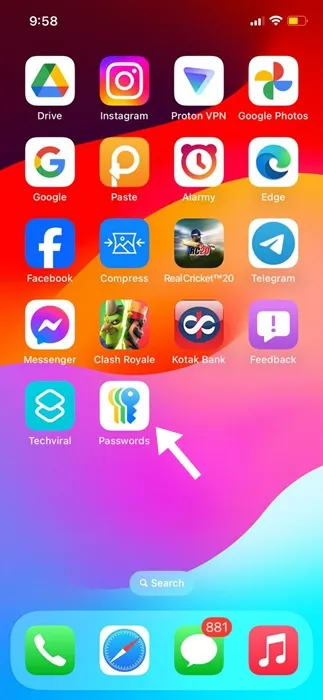
2. 當密碼應用程式開啟時,點擊WiFi。
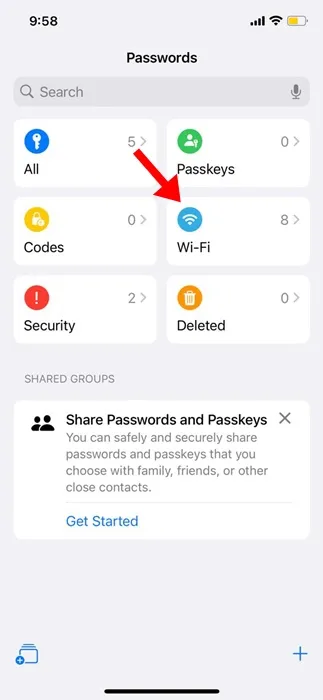
3. 接下來,找到您想要分享密碼的 WiFi 網路並點擊它。
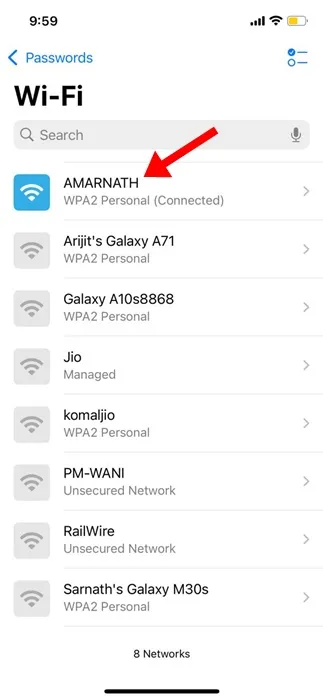
4. 在下一個畫面上,點選顯示網路二維碼。
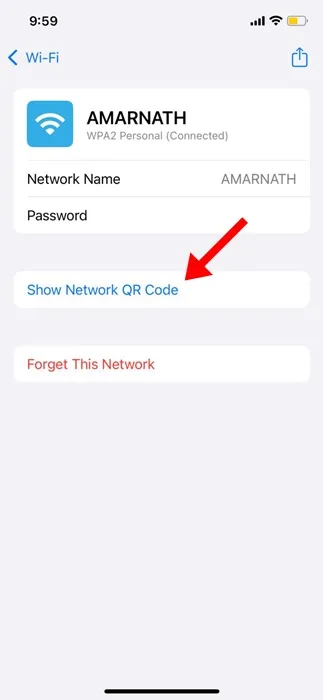
5. 螢幕上將顯示二維碼。現在,與想要連接到您的網路的人共用此二維碼。他們還可以使用手機的相機直接掃描二維碼。
6. 如果您想查看 WiFi 密碼,請點擊右上角的分享圖示。
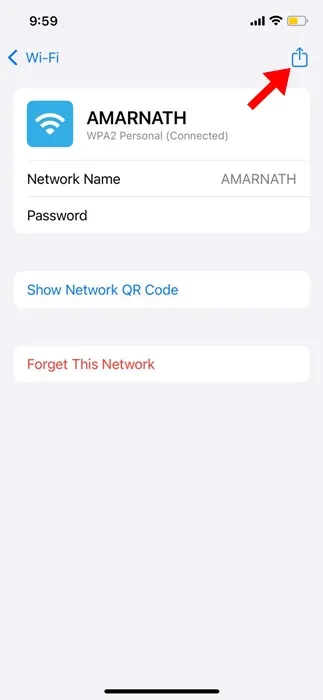
7. 在共用選單上,您將能夠看到網路名稱和密碼。
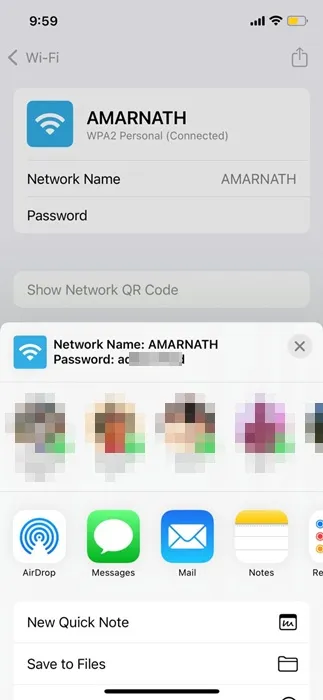
在 iPhone 上產生 WiFi 二維碼的其他方法
還有其他方法可以在 iPhone 上建立 WiFi 二維碼,但 Apple 密碼應用程式是最安全的選擇。
您可以使用第三方二維碼產生器應用程式或網站產生二維碼,掃描後自動將您的客人連接到您的 WiFi 網路。
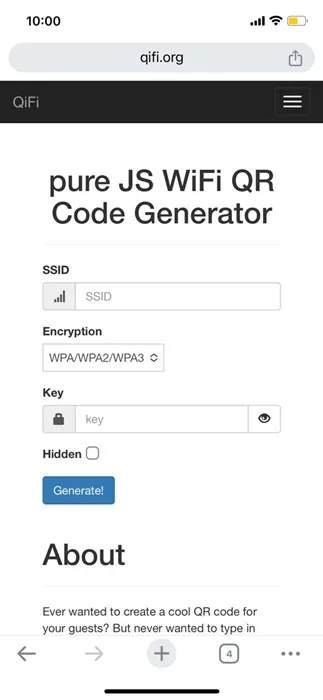
QiFi.org是一個很棒的產生 QR 碼的網站。在這裡,您需要輸入網路名稱作為SSID,選擇加密類型,在Key欄位中輸入WiFi密碼,然後按一下Generate。
產生後,您可以將二維碼分享給您的朋友或家人;他們需要掃描它才能連接到您的網路。
本指南介紹如何在 iPhone 上透過二維碼分享您的 WiFi 密碼。如果您需要有關此主題的更多協助,請在評論中告訴我們。另外,如果您發現本指南有幫助,請不要忘記與您的朋友分享。




發佈留言